Зміна шрифту в парі

- 1916
- 169
- Steve Marvin I
За замовчуванням програма Steam використовує шрифт Arial, і для її зміни не надано жодних інструментів. У той же час, багатьом користувачам не подобається цей дизайн, особливо багато скарг на те, що листи занадто малі та складні. Крім того, геймери люблять висловлювати свій прізвисько та профіль в цілому, використовуючи незвичайний образ себе та свої підписи.

Подумайте, чи це можливо і як змінити шрифт на пару. Ви можете зробити це вручну, вносячи зміни у файл програмного забезпечення. В Інтернеті також є спеціальні послуги та додатки, які дозволяють повністю змінити шрифт та дизайн у стимумі, включаючи кольорову гаму та можливість додавати різні фотографії.
Редагування параметрів шрифту
Багато геймерів спантеличені, як писати в чаті, що не є стандартним шрифтом, і влаштовують прізвисько в іншому кольорі. Усі параметри написані в одному файлі:
- Перейдіть до програмних файлів на системному диску та знайдіть папку Steam. Якщо у вас є 64-бітна система, вона буде у програмних файлах (x86).
- Перейдіть до каталогу ресурсів, а потім до стилю.
- Знайдіть файл Steam.Стилі та відкрийте його за допомогою програми Word.
Ви побачите безліч тексту, де вказані всі параметри дизайну. Насправді файл дуже великий і, якщо ви хочете змінити сам шрифт або лише його розмір, то це можна зробити вручну. Якщо ви хочете змінити свій дизайн, краще використовувати спеціальні послуги та програми.
Інструкції щодо зміни розміру шрифту:
- Покладіть курсор на початку файлу.
- Зателефонуйте команді "Знайти".
- Введіть розмір шрифту =.
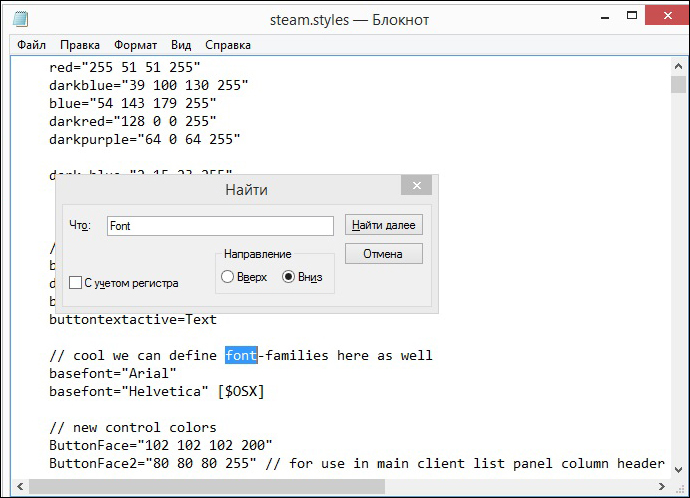
Пошук у файлі Steam.Стилі
- Змініть числові значення на свій розсуд у рядках.
- Ви можете це зробити автоматично. Наприклад, для того, щоб написати всі 14-й букви 16, натисніть кнопку "Замінити", введіть у поле "Знайти" "Шрифт = 14", а в "Замінити"-"розміром шрифту = 16".
Можна змінити не скрізь, а в окремих елементах. За тим же принципом запишіть кольорові значення:
- Колір призначений на початку документа в параметрі "текст". Це може бути текст різних елементів.
- Після рівності рівності в лапках в системі RGBA є числове значення кольору, де A - альфа -канал, відповідальний за прозорість. Якщо ви напишете 0, буде невидимий текст, а 255 буде абсолютно непрозорим.
Для того, щоб не відкривати його вручну щоразу, передайте його до папки "Автомобільна" через меню "Пуск". Таким чином, він буде запущений на початку системи. І коли ви вмикаєте пар, вона буде відкритою, і всі ваші зміни будуть відображатися у клієнта.
Створення вашого стилю
Для того, щоб не робити маніпуляцій з автоматичним запуском, ви можете просто створити свій стиль?
- Відкрийте програмні файли
- Створіть папку з будь -яким іменем з латинських літер.
- Створити в ньому ресурс, а потім стилі.
- Помістіть у нього файл Steam.Стилі.
- Перейдіть до налаштувань клієнта, розділ інтерфейсу та виберіть зі списку стилів, який ви тільки що створили (ім'я відповідає папці, яку ви створили в 2).
У файлі .Стилі, які ви можете вручну змінити не тільки шрифт, але й різні кольори. Але насправді робити це в текстовому редакторі дуже незручно. Краще використовувати одну з послуг в Інтернеті.
Загальна процедура їхніх дій однакова:
- Перейдіть до дизайнера шкіри, наприклад: http: // SteamCustomizer.Com.
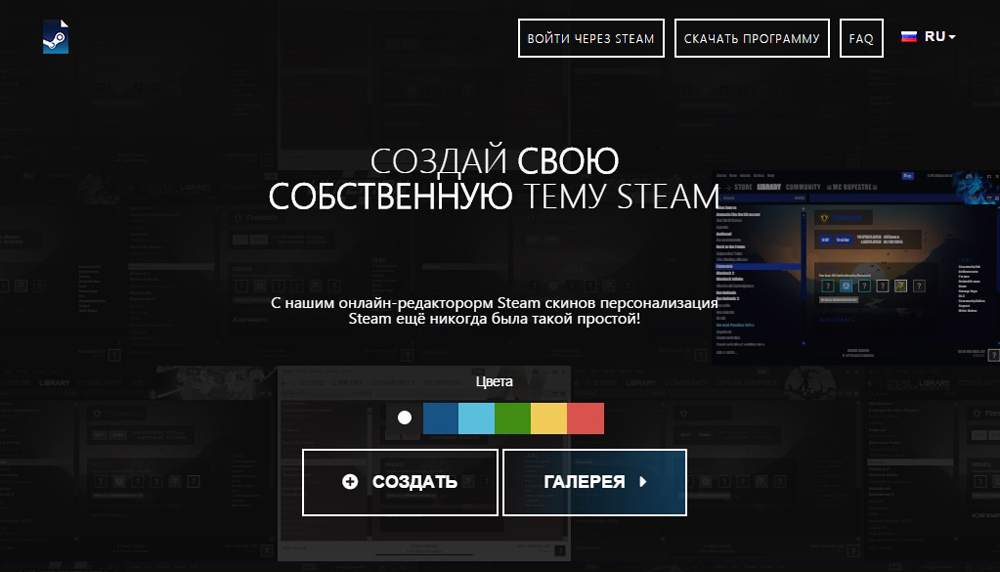
Стемкустомайзер розводить дизайнер.Com
- Налаштуйте дизайн, як вам подобається.
- Натисніть "Завантажити".
- Почнеться завантаження файлу встановлення файлів шкіри. Для того, щоб запустити його, вам знадобиться утиліта Stskin, яку можна безкоштовно завантажити на одному сайті: http: // SteamCustomizer.Com/Завантажити.
- Дотримуйтесь інструкцій з установки.
Таким чином, ви можете змінити стиль шрифту та дизайну та завантажити його в програму.
Багато геймерів не приділяють великої уваги стилю інтерфейсу, але майже кожен хоче зробити себе оригінальним і красиво написаним прізвиськом:
- Ви можете змінити колір прізвиськи, поставивши символ у профілі ^ перед ним у профілі. Після нього фігура вказує на колір:
- Червоний (1);
- Зелений (2);
- Жовтий (3);
- Синій (4);
- Рожевий (5);
- Синій (6);
Ви можете поставити цей символ перед кожною літерою або перед деяким і надати йому певного кольору. Як результат, ваше прізвисько буде написано багатоколеними листами.
- Ви можете написати прізвисько незвичайними символами. За запитом "Красиві шрифти для пари" в Інтернеті ви можете знайти сайти, де представлено багато цікавих шрифтів та значків. Просто скопіюйте їх у своє прізвисько. Або зберегти в документі на комп’ютері, щоб змінити його для якогось нового, коли колишній турбує вас.
- Вставити символ тих, хто у вашій системі:
- Клацніть "виконати" у меню "Пуск".
- Увійдіть у лінію Charmap.
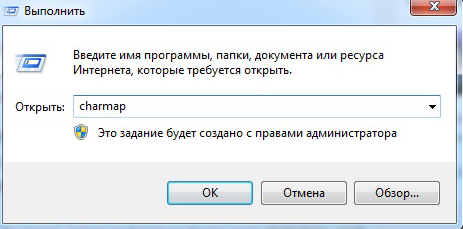
Команда Charmap у Windows
- З'явиться вікно з усіма символами всіх шрифтів, встановлених на вашому комп’ютері.
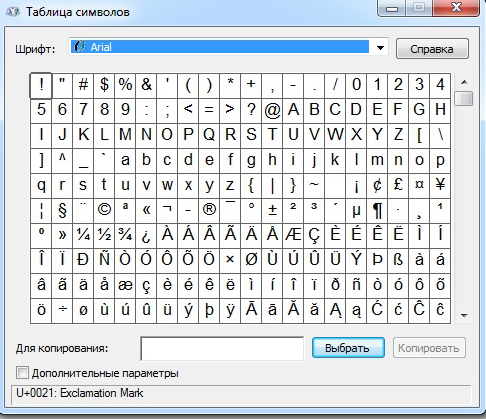
Таблиця символів у Windows
- Виберіть прізвисько ті значки, які вам подобаються, і натисніть "Скопіюйте".
- Вставте у свій профіль.
Другий метод кращий до третього, оскільки при його використанні зазвичай гарантується, що літери в парі будуть відображатися так само, як на екрані в документі. І якщо ви обираєте себе, то в клієнті вони можуть перетворитися на зовсім інші значки.
І нарешті, варто згадати таку можливу проблему, як поява спотворених шрифтів у парі. Це часто відбувається при оновленні до Windows 10. Річ у тім, що при оновленні системи деякі шрифти плутали з arial, який використовується за замовчуванням у Steam. Щоб вирішити проблему, вам потрібно знайти та видалити проблеми з системою. В Інтернеті є проілюстровані вказівки, які допомагають зрозуміти, який шрифт замінив Аріал на Steam.
Таким чином, якщо вам не подобається дизайн пари, ви можете змінити шрифти або кольорову гаму для нього. За допомогою простих операцій, таких як зміна кольору, розміру чи типу, ви можете отримати, вручну редагувати файл Steam.Стилі. Якщо ви хочете додати різноманітність до багатьох елементів, тоді використовуйте спеціальних дизайнерів з графічним інтерфейсом. І у випадку, коли вам просто потрібно оригінальне прізвисько, просто завантажте незвичайні символи та красиві літери та скопіювати у своєму профілі. Залиште свою пораду в коментарях, як інакше можна прикрасити інтерфейс платформи та зробити його більш зручним для сприйняття.
- « Встановлення та видалення LibreOffice на різних платформах
- Завантаження та встановлення пари на комп'ютер або ноутбук »

